
Pierwsze działania z nowym iPadem: ustawienie i prywatność
Kupując nowy komputer tabletu z Apple, zapominamy o niektórych ustawieniach, które należy przeprowadzić natychmiast po wydobyciu urządzenia z pudełka. Jeszcze przed momentem instalowania potrzebnych aplikacji, musisz sprawić, by iPad stał się wygodny, a praca nad nim była bezpieczna. W tym artykule powiemy ci, jak to zrobić.
Nawigacja
- Wybierz bezpieczne hasło
- Hasło do zakupów w App Store
- Ukrywamy dane osobowe przed ekranem blokady
- Odłącz automatyczne połączenie z Wi-Fi
- Synchronizacja z iCloud
- Uwierzytelnianie dwóch czynników
- Przeglądarka Safari i inne aplikacje surfingowe w Internecie
- Blokowanie reklamy
- Czy powinienem umieścić aktualizacje?
- Wideo. Wybieramy antywirus na iPada i iPhone'a
Wybierz bezpieczne hasło
Najczęściej użytkownicy iPada wybierają hasło 4 lub 6 cyfr (kod pin). Takie hasło jest wygodne podczas pracy z urządzeniem (blokada ekranu, zakupy w magazynie aplikacji, zmiany ustawień itp.). Ale w tym przypadku wygoda jest kontrastem z bezpieczeństwem. Proste hasło nie oznacza najlepszego.

Otwórz w ustawieniach Touch ID "Zmień hasło" -> „Parametry hasła” I kliknij „Arbitralny kod (litery + liczby)”. Teraz możesz wybrać hasło do ustawienia nie tylko liczb, ale także innych symboli. Takie hasło jest bezpieczniejsze, ale po wprowadzeniu go spędzisz dużo czasu.
Aby zaoszczędzić czas w ustawieniach hasła Touch ID „Arbitralny kod (liczby)”. Ale wchodząc do niego, użyj co najmniej 8 cyfr. Zasadniczo jest to ten sam pin, wzrósł tylko 2 razy.
Oczywiście nie powinieneś powtarzać kombinacji 4 cyfr 2 razy.
Hasło do zakupów w App Store
Jeśli zamierzasz kupić aplikacje w sklepie z aplikacjami, powinieneś powiązać kartę bankową z tym katalogiem. Powyżej opisaliśmy, jak umieścić hasło na naszym urządzeniu. Zasadniczo wystarczy, jeśli iPad jest używany tylko przez Ciebie.
Ale zdarza się, że dajemy naszym dzieciom tablet. A jeśli dziecko jest dość dorosłym, może wyjaśnić, że bez wiedzy rodziców nie można dokonać zakupów w App Store. Ale co zrobić, jeśli dziecko, z jego wieku lub innych powodów, nie może zrozumieć, czego chcą od niego jego rodzice? Zainstaluj kod PIN do takich zakupów.

W ustawieniach „Identyfikator dotknięcia i hasło” W tym celu możesz użyć zwykłego hasła, cyfrowego kodu PIN lub odcisku palca. Oczywiście skaner drukowania jest bardzo wygodny. Ale gwarancja, że \u200b\u200bta usługa działa poprawnie nawet w Apple. Hasło jest nadal bardziej niezawodne.
Ważne: jeśli nadal mogę wydawać twoje dzieci za pomocą odcisków palców, atakujący mogą łatwo obejść taką ochronę. Mogą po prostu usunąć widoczny odcisk palca z ekranu iPada i sprawić, że jest kopią, aby uzyskać dostęp do ważnych informacji tabletu.
Jeśli naprawdę chcesz użyć identyfikatora Touch, użyj dla tych palców, których rzadko używasz podczas pracy z iPadem. Palec serdeczny lewej ręki jest do tego najlepszy.
Ukrywamy dane osobowe przed ekranem blokady
Na ekranie blokady iPada można wyświetlić wiele różnych informacji. Mogą to być powiadomienia z sieci społecznościowych, gier itp. Ale jeśli na ekranie blokady pojawi się list z banku z kodem PIN w celu uzyskania dostępu do konta? A atakujący może zobaczyć ten list podczas wychodzenia? Tak, ryzyko, że odejdziesz, nawet jeśli zablokowany iPad w pobliżu nieznajomych jest minimalny. Ale on jest.
Aby ograniczyć dostęp do ekranu blokowania tabletu od współpracowników, przyjaciół i członków rodziny, idź „Ustawienia” -> „Powiadomienia”. Tutaj możesz wybrać, z których powiadomienia aplikacji zostaną wyświetlone na ekranie blokady. Ustaw je, aby nie mogli zaszkodzić twoich poufnych danych.
Odłącz automatyczne połączenie z Wi-Fi
Nikt nie twierdzi, że automatyczne połączenie z sieciami publicznymi jest bardzo wygodną funkcją. Kiedy idziesz na lunch w swojej ulubionej kawiarni lub kupujesz zakupy w centrum handlowym, nie musisz ręcznie łączyć czasu z Wi-Fi. Ale takie automatyczne połączenie może prowadzić do dużych problemów.
Chodzi o to, że atakujący tworzą własne sieci o tej samej nazwie i hasła. Urządzenie bez Twojej wiedzy jest podłączone do takich sieci i można ukraść Twoje dane.

Aby nie zostać ofiarą hakerów, zainstaluj na urządzeniu połączenie z sieciami Wi-Fi po potwierdzeniu. Ale nawet jeśli jesteś pewien, że publiczna sieć Wi-Fi, której używasz, nie będzie w stanie cię skrzywdzić, nigdy nie przeprowadzaj transakcji finansowych podczas łączenia się z nią. Do tych celów użyj mobilnego Internetu 4G (lub 3G) lub sieci domowej.
Synchronizacja z iCloud
Prawdopodobnie wszystko jest rozumiane przez skandal, który nie tak dawno się wybuchł, kiedy zdjęcia nagie celebrytów „wyciekły” w sieci. Zrobili Salfi w nagim stylu i nie wzięli pod uwagę faktu, że ich urządzenia miały synchronizację z przechowywaniem w chmurze iCloud.
Chodzi o to, że przy takiej synchronizacji zdjęcia są jednocześnie w urządzeniu na serwerach Apple. A jeśli usuniesz zdjęcia w jednym z miejsc położenia zdjęć, ponownie pojawią się tam podczas następnej synchronizacji.

- Dlatego podczas usunięcia zdjęcia w jednym miejscu musisz je usunąć w innym, a następnie przeprowadzić synchronizację i upewnić się, że zdjęcia w końcu wyszły
- Muszę powiedzieć, że skandal opisany powyżej zmusił Apple do przemyślenia ochrony danych jego użytkowników. I opracowali bardzo niezbędną funkcję. Aby go aktywować, musisz iść „Ustawienia” —> „ICloud” I wybierz funkcję „Znajdź iPada”
- Ta funkcja pozwala znaleźć urządzenie, jeśli jest w domu (aktywacja sygnału) lub dowiedzieć się, gdzie jest w zakresie geolokalizacji. Jeśli zapomniałeś iPada od znajomych, możesz dowiedzieć się o tym tylko z tej funkcji
- Ale jeśli go zgubiłeś lub twoje urządzenie zostało skradzione, możesz usunąć dane osobowe z tabletu, aby nie mogli cię skrzywdzić
Uwierzytelnianie dwóch czynników
Esencja uwierzytelniania dwóch czynników jest prosta. Powinieneś nie tylko używać haseł do App Store, Apple ID i ICLOD, ale także kodu PIN od SMS. Może to wydawać się nadmierna ostrożność dla kogoś. Ale jeśli przechowujesz ważne dane na swoim urządzeniu, należy włączyć uwierzytelnianie dwóch czynników.
Aby go włączyć, musisz przejść na stronę appleId.Apple.com I idź do „Zarządzaj Apple ID” –> „Hasło i bezpieczeństwo” –> „Urządzenia zaufania” –> "Zarządzać" –> „Dodaj numer telefonu z możliwością otrzymania wiadomości SMS”.
Przeglądarka Safari i inne aplikacje surfingowe w Internecie
Jeśli cenisz swoje dane osobowe, odłącz w przeglądarce używanej na iPadzie, automatyczne wyniki. Tak, właściciele urządzeń sensorycznych mogą dostarczyć problemów z wprowadzaniem danych na pola przeglądarki. I to zajmuje dużo czasu. Ale jeśli nagle twój tablet wpadnie w czyjąś ręce. Jednocześnie atakujący będzie mógł go odblokować, wówczas wszystkie te automatyczne filmy mogą być dla niego użyte do własnych celów.
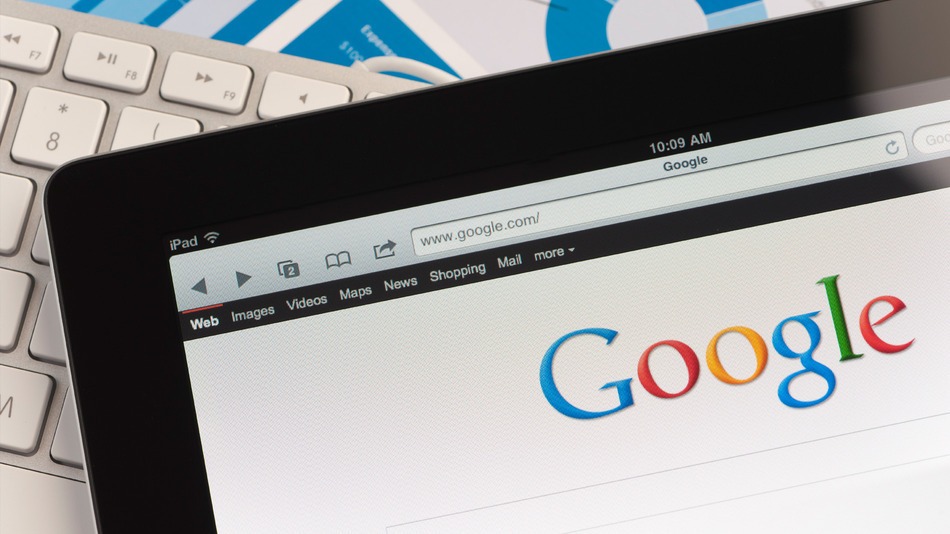
Przechodzimy do „Ustawienia”. Wybierz przeglądarkę, której używamy (domyślnie safari) i wyłącz automatyczne wyniki.
Blokowanie reklamy
Jeśli nie lubisz witryn pełnych banerów reklamowych, możesz użyć specjalnego przycisku "Czytelnik" Twój safari przeglądarki. Ale niestety taki przycisk nie jest aktywowany na wszystkich stronach. Dlatego blokowanie reklam można przeprowadzić za pomocą specjalnych aplikacji ze sklepu App Store.
Czy powinienem umieścić aktualizacje?
Istnieje opinia, że \u200b\u200baktualizacje mogą pogorszyć stabilną pracę iPada. Dlatego niektórzy użytkownicy takich urządzeń nie spieszą się, aby je zaktualizować. To oczywiście nie jest prawdą. Ponadto zaleca się instalowanie aktualizacji jednocześnie, gdy się pojawią. Z ich pomocą możesz naprawić błędy i zamknąć „dziury”, z którymi hakerzy mogą mieć dostęp do twoich danych osobowych.
Nie myśl, że urządzenia „Apple” są rzadziej atakowane przez hakerów. Tak nie jest, zwłaszcza, że \u200b\u200btakie urządzenia zawierają z reguły bardziej „drogie” informacje.
